
Ved at udnytte det faktum, at jeg for dage siden installerede Ubuntu 9.04 beta, tog jeg nogle skærmbilleder af den pågældende proces, da den ikke vil ændre sig for meget i forhold til den endelige version, så den vil være gyldig, når den er tilgængelig.
For dem, der ønsker at installere beta, er det en forpligtelse at sige det dens installation anbefales ikke I produktionsmiljøer, selvom jeg tester det, og i disse dage har det ikke præsenteret fejl, men det er værd at præcisere, at det er en beta, ikke den endelige version, og det kan stadig have fejl at rette, alligevel, hvis du er nervøs, som mig, du kan downloade betaversionen af Ubuntu 9.04 herfra »Jaunty Jackalope»
Datos ténicos
Harddisk: WD 120Gb. IDE, EXT4 systempartitionering, 15 Gb. For rodmappen (/) resten til brugerpartitionen (/ home) og swap-partitionen (/ swap) 2Gb.
Processor: AMD Athlon 64 × 2 4200+
Motheboard: Asus Asus M2N-MX chipsæt NVIDIA GeForce 6100 / NVIDIA nForce 430 MCP
Installation
Vi placerer Live-cd'en og konfigurerer bios-opsætningen, så pc'en starter fra cd-rom'en, det første vi vil se er dette
Vi vælger spansk
De muligheder, der interesserer os, er de to første, «Test Ubuntu uden at ændre din computer»Vil starte live-cd'en, og vi kan ud over at teste distributionen også installere den og«Installer Ubuntu»Starter selve installationen.
Jeg vælger altid den første, da jeg kan bruge distributionen, mens den er installeret.
Når jeg er færdig med at indlæse cd'en, ser vi denne skærm
Dobbeltklik på skrivebordsikonet Installere…
Vi valgte vores område, Buenos Aires ses lidt højere på kortet 🙂
Installationsguiden foreslår allerede det mest praktiske tastaturlayout for os i dialogboksen, vi kan teste det, og hvis det ikke er ideelt, kan vi ændre det.
I det næste trin kommer vi ind i partitioneringen af disken
Jeg valgte muligheden for at specificere partitionerne manuelt for at kunne lave en partition til filsystemet (/) og en anden til brugeren (/ home) som det ses i det følgende billede, jeg har allerede et operativsystem på den første harddisk (sda) og Ubuntu 9.04 installeres på den anden 120 GB disk. (sdb)
Dobbeltklik på "ledig plads", og vi begyndte at definere partitionerne, selvom jeg tror, jeg kom ud af hånden, og det kunne have været mindre, 15 GB til rodpartitionen, resten af disken til / home, ext4-systemet, swap-partitionen Jeg har en på det første album, så jeg bruger den.
Næste trin, indtast dit navn, brugernavn, adgangskode, teamnavn, og vælg muligheden for automatisk at indtaste eller anmode om en adgangskode, der skal indtastes.
Mulighed for at migrere konfiguration fra en anden installation, i mit tilfælde giver det mig muligheden for at importere konfiguration fra Gaim, Firefox og Evolution, det fungerede aldrig for mig, hvis nogen ved hvordan man får dette til at arbejde, vil jeg sætte pris på, hvis du fortæller mig 🙂
Vi er næsten færdige. Det følgende er et resumé af, hvad installationen bliver, sidste mulighed for at gennemgå alt.
Vi behøver kun at klikke på installere og processen begynder.
Efter et par minutter afsluttes installationen, og vi kan genstarte systemet for at begynde at bruge Ubuntu 9.04, eller hvis vi vil, kan vi fortsætte med at bruge Live-cd'en.
Hvis du er kommet så langt, har du installeret Ubuntu 9.04 med succes, du skal bare genstarte og nyde! 🙂



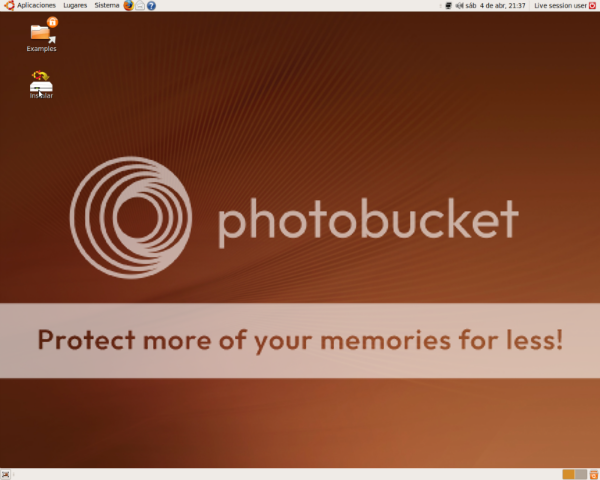
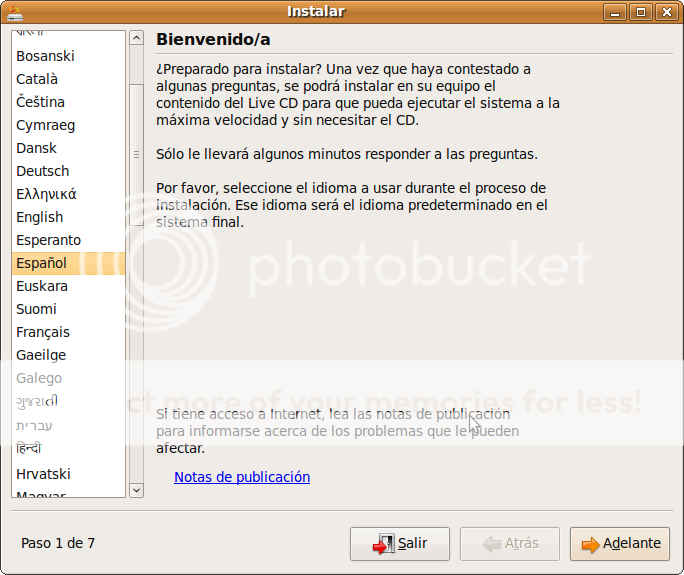
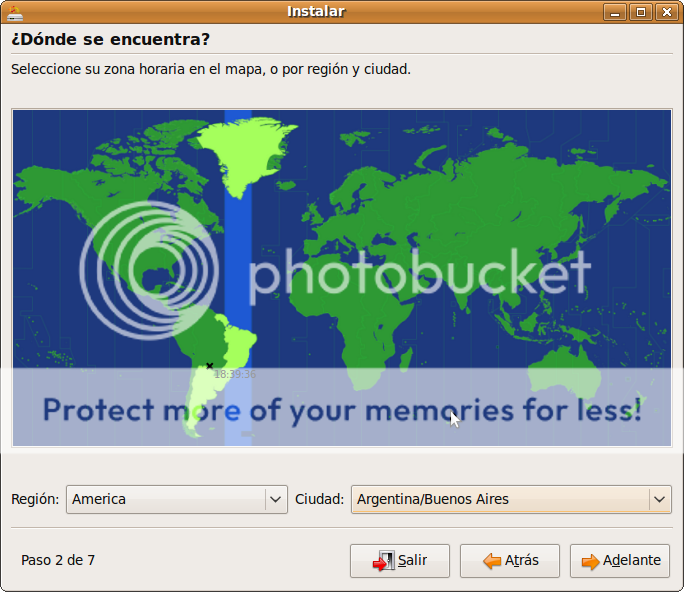




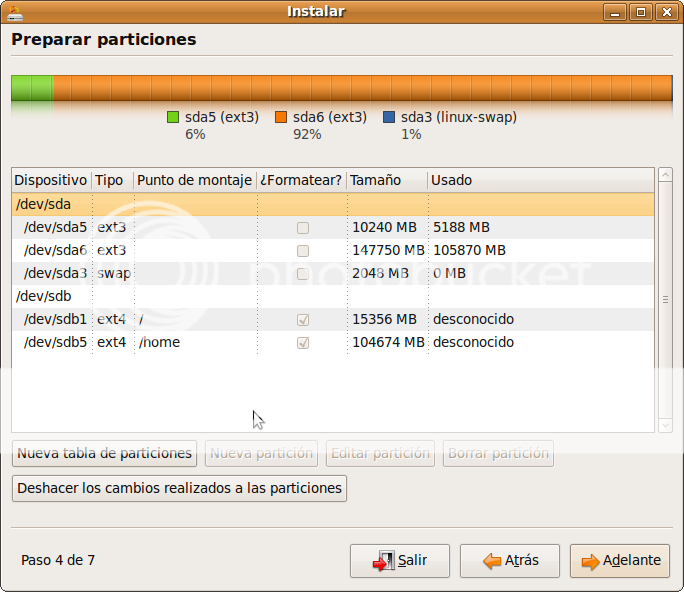




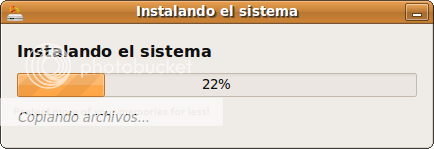

Hej, hvor meget jeg prøver at bruge kubuntu 9.04 fra live-cd'en, og jeg kan ikke komme til skrivebordet. Han sidder fast på en sort skærm med musemarkøren og intet andet. Min maskine har et ECS-elitegruppe bundkort med et integreret GeForce 6100, 19 ′ Samsung SyncMaster 740nw LCD-skærme, 1,5 gig ram, SATA 160 gig disk. Jeg ved ikke mere, hvad jeg skal gøre. Jeg prøvede med sikker grafisk tilstand og i det mindste viser det mig skærmen, hvor man kan vælge at komme lidt bedre ind, men jeg kommer stadig ikke til skrivebordet. Jeg læste derude, at det at prøve det alternative måske er bedre for mig, men jeg har mistillid, fordi jeg i virkeligheden ikke ved, om jeg først skulle indlæse en videodriver eller sådan noget, og måske prøver jeg, og det virker ikke for mig. Jeg kan heller ikke finde ud af, hvordan jeg indlæser drivere fra tavlen inden installation. Hvor kan jeg få dem fra?
Jeg ville sætte pris på at du svarede mig. Fra allerede mange tak. Ramiro.
@Pablo Jeg kan ikke huske sidste gang, jeg gjorde en installation med alternativet, men jeg tror, du ikke behøver at indlæse bundkortdriveren for at udføre installationen, installationen med den alternative version ligner meget den på LIVE CD men selvfølgelig er der ingen mulighed for at teste systemet inden installation, ellers er jeg næsten sikker på, at du ikke har brug for bundkortdriveren til at køre det, jeg har kun den model af videokort en anden mor, og jeg har ikke haft problemer med Jaunty, så hvis du tør tror jeg, at den alternative cd vil være fint.
hilsen